- Ako určiť množstvo farby
- Ako skontrolovať hladinu atramentu v rôznych značkách atramentových tlačových zariadení
Pomôžte rozvoju stránky a zdieľajte článok s priateľmi!
Aktívny používateľ tlačového zariadenia môže mať rozumnú otázku: ako zistiť, koľko atramentu zostáva v tlačiarni? Tieto aktuálne informácie pomôžu predísť nepríjemným momentom, keď sa potrebný dokument jednoducho nedá vytlačiť. Je možné mať podozrenie, že „niečo nie je v poriadku“, aj keď sa kvalita tlače zhorší. Je však lepšie mať možnosť vopred sledovať hladinu atramentu (tonera) v zariadení.
Ako určiť množstvo farby
V súčasnosti existuje niekoľko metód, ktoré pomáhajú pochopiť množstvo atramentu v tlačiarni:
- pomocou špeciálneho softvéru;
- tlač špeciálnej stránky;
- informácie na displeji zariadenia;
- vizuálne porovnanie.
Používanie softvéru
Používa sa na to niekoľko obľúbených možností.
- V prvom prípade musíte prejsť na "Ovládací panel" a cez "Všetky programy" nájsť "Zariadenia a tlačiarne" . V rozbaľovacom okne sa zobrazia všetky zariadenia pripojené k počítaču (prenosnému počítaču). Musíte vybrať tú, ktorá je pre používateľa relevantná a cez záložku "Služba" (a pre niektoré značky - "Predvoľby tlače" ) zobraziť stav tlačiarne a približnú hladinu atramentu.
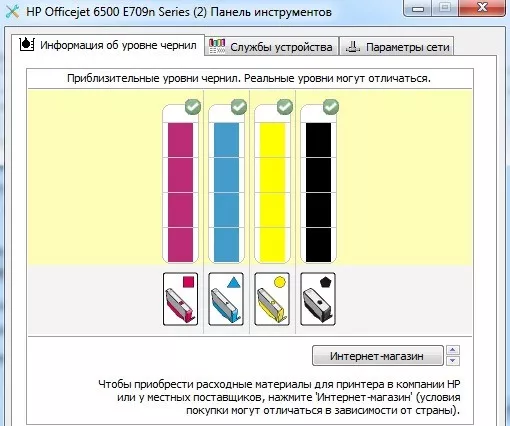
- Ikonu s tlačiarňou je možné nainštalovať aj na plochu – zvyčajne sa nachádza v blízkosti tlačidla času. Prostredníctvom sekvenčného algoritmu "Nastavenia" - "Funkcie" - "Informácie o hladine atramentu" môžete dosiahnuť požadovaný výsledok.
- Pri práci v lokálnej sieti môžete kontrolovať z použitého PC aj z hlavného. K tomu stačí spustiť príslušnú aplikáciu, v ktorej nájdete záložku na posúdenie úrovne náteru.
Tlač testovacej stránky
Existuje niekoľko spôsobov, ako vytlačiť takúto stránku (nazývanú aj diagnostická stránka):
- spustením príslušného príkazu z Nastavenia;
- stláčaním kláves na paneli samotnej tlačiarne.
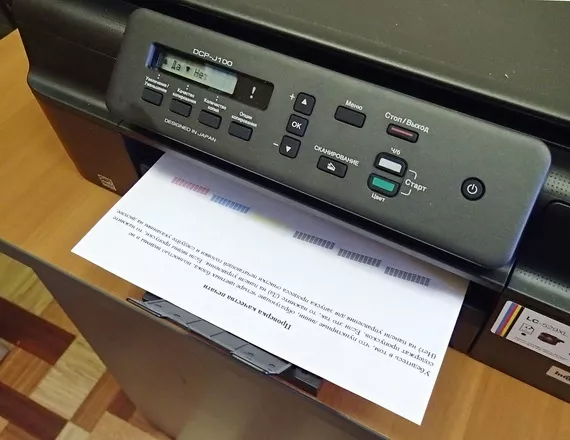
V prvej možnosti je potrebné vybrať takéto príkazy krok za krokom.
- Cez „Všetky programy“ prejdite na „Zariadenia a tlačiarne“, vyberte tú, ktorú potrebujete, potom prejdite cez karty „Správa“ – „Nastavenia“ – „Služba“.
- Vyberte optimálny príkaz, ktorý zobrazí stav atramentu.
Pokiaľ ide o druhý bod, stojí za to vysvetliť podrobnejšie - existuje niekoľko možností ďalšieho postupu. Pomôžu pochopiť, či je atramentu málo, alebo či je to ďalší „vinník“ zlej tlače:
- kontrola trysiek (keď sa na poslednej vytlačenej verzii objavia pruhy alebo neostré oblasti);
- kontrola tlačovej hlavy (so všeobecným znížením kvality tlače);
- kalibrujte samotnú tlačovú hlavu (v prípade tlačových pruhov).
Diagnostickú stránku je možné vytlačiť aj pomocou zodpovedajúcej kombinácie klávesov na paneli zariadenia. Rôzne značky ich majú rôzne, ale princíp fungovania je rovnaký.
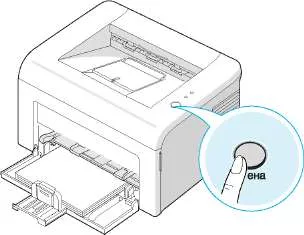
Vytlačenie informačnej stránky vám tiež pomôže skontrolovať stav tonera v laserových zariadeniach (kde je umiestnený v úplne nepriehľadnej kazete). Čo mám robiť?
- Stlačte tlačidlo "Zrušiť" (alebo "Print Screen" alebo WPS) a podržte ho 5-7 sekúnd.
- Vytlačí sa správa obsahujúca pole Zostávajúci toner so všetkými informáciami, ktoré potrebujeme.
Zobraziť informácie
Mnoho moderných tlačiarní má špeciálnu indikáciu na displeji, ktorá vám pomôže pochopiť, že atrament sa takmer minul. Čím bližšie je tento stav, tým aktívnejšie začne zariadenie blikať. A v najnovších modeloch tlačiarní je kompletne zabudovaný malý monitor, na ktorom sú už tieto informácie prezentované v zrozumiteľnej multimediálnej podobe.
Používateľ si musí uvedomiť, že pri aktívnej tlači sa spotrebný materiál minie veľmi rýchlo. Aby ste sa vyhli nepríjemnému prekvapeniu v podobe úplného zastavenia procesu, nemôžete ignorovať indikačné signály na displeji.
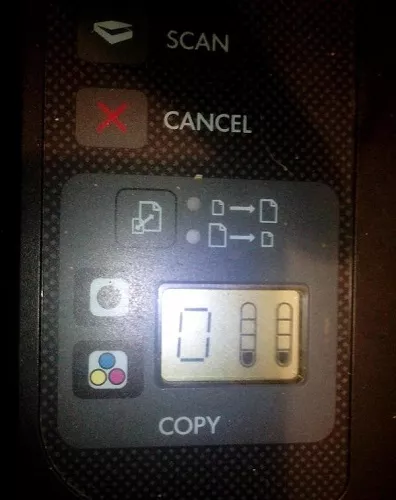
Vizuálna kontrola
Napriek „starodávnosti“ vizuálneho výskumu zostáva pomerne populárnou metódou, najmä ak ide o atramentovú tlačiareň s CISS, kde sa farby slievajú do priesvitných téglikov. V tomto prípade sa stačí pozrieť a "okom" určiť hladinu zostávajúceho atramentu.
Pri obyčajnej „atramentke“ stačí opatrne otvoriť predný kryt a vozík s kazetami bude priamo pred používateľom. Vyberieme kazetu - ukáže sa, že je nepriehľadná. Odvážime ho spolu s novým a uvidíme, ako sa výsledky líšia.

Ako skontrolovať hladinu atramentu v rôznych značkách atramentových tlačových zariadení
V súčasnosti mnohí výrobcovia pre pohodlie používateľov poskytujú k predávanému zariadeniu pribalený špeciálny softvér. Úlohou takýchto vodičov je presne sledovať stav laku.
Zariadenia HP
Mnoho modelov je vybavených digitálnym rozhraním, ktoré zobrazuje hladinu atramentu a tonera. Na obrazovke LCD sa vedľa ikony spustenia alebo ikony kazety nachádza indikátor plnej nádoby. V prípade atramentovej technológie ich bude niekoľko.
- Ovládajte atrament pomocou softvéru HP Smart.Existuje niekoľko možností na kontrolu hladiny atramentu. V značkovom obchode platformy Windows si stiahneme aplikáciu HP Smart a po spustení pridáme zariadenie z prezentovaného zoznamu. Na hlavnej obrazovke by sa mali objaviť indikátory naplnenia nádrže.
- Doktor tlače a skenovania HP. Stiahneme si program z oficiálneho zdroja Hewlett-Packard a nainštalujeme ho podľa pokynov sprievodcu. Po spustení otvorte sekciu "Tlačiareň" a kliknite na podpoložku "Úrovne spotrebného materiálu" (SupplyLevels).
- Nástroje OS. Otvorte vyhľadávací panel pomocou kombinácie klávesov Win + S. Zadajte HP a vyberte požadovaný model z prezentovaného zoznamu. Ak sa požadované zariadenie nenašlo, kliknite na „Centrum riešení HP“. Potom kliknite na „Údržba tlačiarne“. Na hlavnej obrazovke by sa mali objaviť zásobníky s hladinami atramentu.
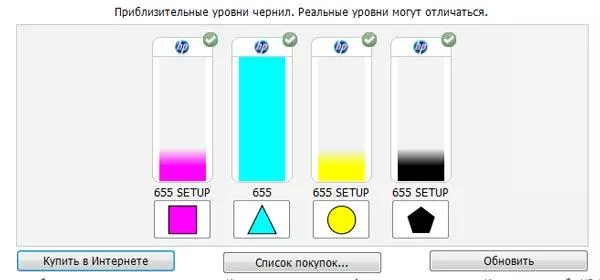
Ak operačný systém tlačiareň nerozpozná a hladina atramentu je vždy maximálna alebo úplne chýba, musíte pre zariadenie nainštalovať najnovšie ovládače. Prejdite na oficiálnu stránku značky, do riadku zadajte názov modelu a stiahnite si softvér.
Zariadenia Epson
Ak po pripojení tlačiarne operačný systém nemôže nájsť príslušné ovládače, musíte ich stiahnuť ručne z oficiálneho zdroja spoločnosti Epson. Zadajte model zariadenia do vyhľadávacieho panela a stiahnite si distribučnú súpravu do počítača.
Inštalovať ovládače: aplikácia na údržbu tlačiarne sa nainštaluje automaticky. Spustíme program, po ktorom by sa pracovná skratka mala presunúť na panel úloh. Kliknite naň, prejdite na kartu „Služba“ a otvorte sekciu StatusMonitor.
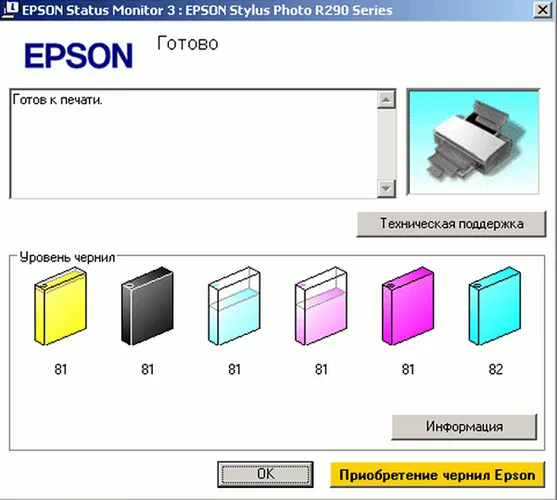
Zobrazí sa niekoľko farebných tvarov, ktoré vizuálne označujú zostávajúcu hladinu atramentu. Ak je jedna z kaziet rozbitá alebo nie je akreditovaná značkou, presnosť odčítania sa výrazne zníži. Hladina atramentu je tiež uvedená v čase odoslania súboru na tlač v kontextovom okne. V prípade potreby môžete údaje v aplikácii aktualizovať kliknutím na tlačidlo Aktualizovať.
Zariadenia Canon
Stiahnite si ovládače tlačiarne z oficiálnej stránky značky, ak ešte neboli nainštalované. Do vyhľadávacieho dopytu zadajte model zariadenia a stiahnite si distribúciu. Softvér nainštalujeme podľa pokynov asistenta sprievodcu. Ďalej musíte otvoriť nastavenia tlačiarne.
Zavolajte do vyhľadávacieho poľa pomocou kombinácie klávesov Win + S, zadajte "Tlačiarne a skenery" a kliknite na túto položku vo výstupe. Potom kliknite na názov zariadenia a otvorte "Správa" . Mal by sa zobraziť Canon Status Monitor.
Nastavenia tlačiarne môžete vyvolať aj pomocou softvéru tretej strany. Napríklad z Wordu alebo Photoshopu. Stačí otvoriť položku „Tlač“ a prejsť na „Vlastnosti hardvéru“.
Ďalej prejdite na kartu „Údržba“ a kliknite na položku „Informácie o stave tlačiarne“. Otvorí sa tabuľka zobrazujúca úroveň naplnenia atramentovej kazety. Pri odosielaní súboru na tlač sa automaticky zobrazí systémové okno.To isté sa stane, keď sa hladina atramentu priblíži ku kritickým hodnotám.

V prípade potreby získate podrobnejšie informácie o kazetách kliknutím na položku „Údaje o atramente“. Značka objasňuje, že používanie zariadení tretích strán ovplyvňuje presnosť odčítania a prevádzku zariadenia ako celku.
